En esta página se describe cómo monitorizar el rendimiento de tu instancia de Memorystore para Memcached.
La monitorización te permite comprobar tus instancias para asegurarte de que funcionan como quieres. En esta guía se incluyen algunos ejemplos básicos de monitorización de instancias de Memcached. Además de los tipos de monitorización que se describen en este artículo, Memorystore para Memcached es compatible con Memcached de código abierto, por lo que puedes usar las herramientas de monitorización de Memcached que ya tengas en las VMs de Compute Engine para monitorizar tus instancias.
Monitorizar instancias en la Google Cloud consola
Para ver las métricas principales de una instancia, sigue estos pasos:
- Ve a la página Memorystore para Memcached en la Google Cloud consola.
Memorystore para Memcached - Haga clic en el ID de instancia de la instancia que quiera ver.
Puedes monitorizar varias métricas en la página Detalles de la instancia de una instancia en la Google Cloud consola. De forma predeterminada, el gráfico muestra el uso de memoria actual de la instancia y su capacidad máxima. Otras métricas disponibles en la consola son: Conexiones activas, Uso de memoria, Tiempo de uso de CPU, Ratio de aciertos, Elementos, Número de expulsiones, Número de operaciones, Bytes recibidos, Bytes enviados, Tiempo de actividad, Memoria no utilizada, Operaciones Get, Operaciones Set y Operaciones Delete.Google Cloud
Para cambiar las métricas que se muestran en el gráfico, usa el menú desplegable de la esquina superior izquierda. Para cambiar el periodo, selecciona otro en la esquina superior derecha del gráfico.
Usar Cloud Monitoring
Cloud Monitoring es un servicio de monitorización que te permite ver métricas como el tiempo de actividad de tus instancias de Memcached. Para obtener más información sobre todas las métricas de Memorystore para Memcached disponibles en Cloud Monitoring, consulta la documentación de referencia de Monitoring.
Registrarse en Cloud Monitoring
Para acceder a la consola de monitorización, haz clic en Monitorización en el panel de navegación de la consolaGoogle Cloud :
Para obtener información sobre los precios, consulta los precios de Cloud Monitoring.
Ver información sobre el tiempo de actividad, el reinicio y la conmutación por error de una instancia en Monitoring
Para ver la información sobre el tiempo de actividad de las instancias, usa el explorador de métricas:
Ve a la Google Cloud consola, inicia sesión y desplázate hasta el proyecto con tus instancias de Memcached:
En el menú de navegación de la izquierda, selecciona Monitorización.
En Monitorización, si el panel de navegación no está desplegado, haz clic en Desplegar last_page. Este botón se encuentra en la parte inferior izquierda de la consola.
Si Explorador de métricas se muestra en el panel de navegación, haz clic en Explorador de métricas. De lo contrario, seleccione Recursos y, a continuación, Explorador de métricas.
En el campo Find resource type and metric, introduce
memcache.googleapis.com/node/uptime.
El gráfico tiene un aspecto similar a este:
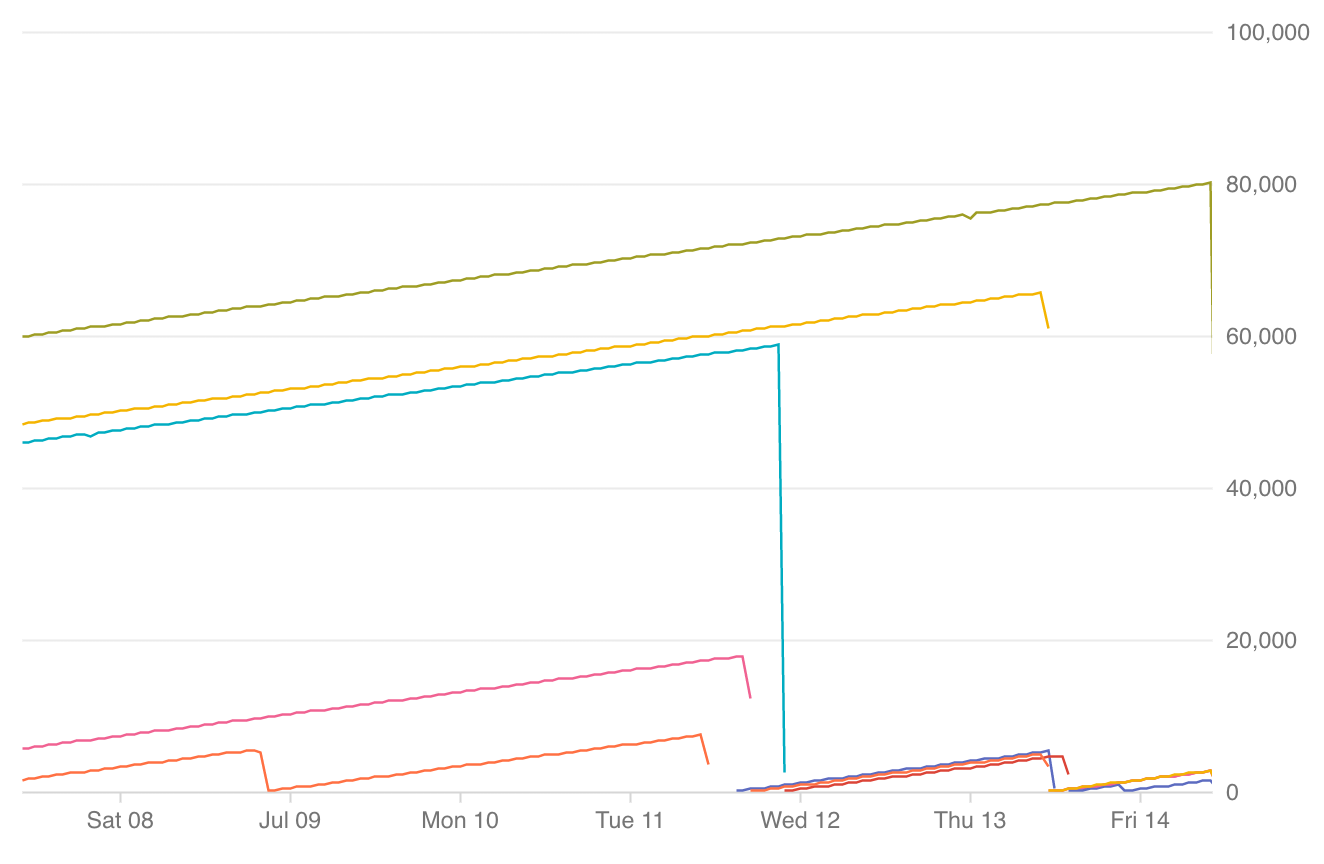
- Cada línea indica una sola instancia.
- Si se muestra hacia arriba y hacia la derecha, significa que Memcached está activo.
- Una bajada indica un reinicio.
- Si faltan datos, significa que no están disponibles.
- Debajo del gráfico, hay una leyenda con códigos de colores que indica a qué instancia pertenece cada línea. Al colocar el cursor sobre la leyenda, se resaltará la línea correspondiente del gráfico.
También puede cambiar el horizonte temporal en la esquina superior derecha, así como añadir filtros para adaptar la información que ve a una región, un proyecto, una instancia o un nodo concretos.
Ver operaciones por segundo
Para ver las operaciones por segundo de una instancia, usa el explorador de métricas:
Ve a la Google Cloud consola, inicia sesión y desplázate hasta el proyecto con tus instancias de Memcached:
En el menú de navegación de la izquierda, selecciona Monitorización.
En Monitorización, si el panel de navegación no está desplegado, haz clic en Desplegar last_page. Este botón se encuentra en la parte inferior izquierda de la consola.
Si Explorador de métricas se muestra en el panel de navegación, haz clic en Explorador de métricas. De lo contrario, seleccione Recursos y, a continuación, Explorador de métricas.
Seleccione Instancia de Memcached como tipo de recurso.
Introduce
memcache.googleapis.com/node/operation_counten el campo Buscar tipo de recurso y métrica.En el menú desplegable de agregación, elige Suma.
Crear un panel de control para monitorizar el uso de memoria de Memcached
En la Google Cloud consola, selecciona Monitoring. También puedes hacer clic en el siguiente botón:
Selecciona Paneles > Crear panel.
Asigna un nombre al panel de control (por ejemplo, "Panel de control de Memcached") y haz clic en Confirmar.
Haz clic en Añadir gráfico.
Proporciona un título para el gráfico. Por ejemplo, "Uso de memoria de Memcached".
En el cuadro de búsqueda Buscar tipo de recurso y métrica, busca "Nodo de Memcached de Memorystore" y selecciona la métrica.
- Introduce "Memoria caché" como tipo de métrica.
- En el cuadro Filtro, añada un filtro para instance_id y seleccione la instancia que quiera monitorizar.
- Si quieres monitorizar el uso de todas las instancias de Memorystore de tu proyecto, usa la opción Agrupar por y selecciona instance_id.
- Introduce "Memoria caché" como tipo de métrica.
Haz clic en Guardar. Puedes acceder a este panel de control desde la pestaña Paneles de la interfaz de monitorización.
Configurar una alerta de Monitoring para una métrica
En esta sección se explica cómo configurar una alerta en Monitoring para una métrica concreta.
Para crear una alerta de una métrica, sigue estos pasos:
En la Google Cloud consola, selecciona Monitoring. También puedes hacer clic en el siguiente botón:
En el menú de navegación de la izquierda, haga clic en Alertas.
Haz clic en el botón Crear política.
Introduce un nombre de política.
Haz clic en Añadir condición.
- Asigne un nombre a la condición (por ejemplo, "Alerta de uso de memoria").
- En Target (Destino), selecciona el tipo de recurso de instancia de nodo de Memorystore Memcached.
- Seleccione la métrica que quiera. Por ejemplo, selecciona "Uso de memoria".
- En Configuración, elige la condición que quieras.
- Por ejemplo, en Uso de memoria, puedes elegir En cualquier momento en que la serie incumpla.
- Seleccione los valores de La condición se activa si, Umbral y duración (Durante).
- Por ejemplo, use Estado, es superior a y defina Umbral en el equivalente, en bytes, al 80% del tamaño de su instancia. Define For (Durante) en 1 minuto al principio para entender el patrón de uso.
- Haz clic en Añadir.
Configura un canal de notificaciones:
- Haz clic en el botón Añadir canal de notificaciones.
- Opción 1: Elige Correo electrónico en el menú Tipo de canal de notificaciones.
- Introduce la dirección de correo a la que quieras que se envíen las alertas.
- Opción 2) Consulta Crear canales para obtener instrucciones sobre cómo configurar otros tipos de canales de notificación.
- Opción 1: Elige Correo electrónico en el menú Tipo de canal de notificaciones.
- Haz clic en el botón Añadir canal de notificaciones.
Haz clic en el botón Save (Guardar).
Ver registros de Memcached
Memcached genera registros que captura Cloud Logging.
Ver registros de auditoría
Ve a la página Explorador de registros de la consola de Google Cloud .
Para ver los registros de auditoría, selecciona Recurso auditado > memcached.googleapis.com en el menú desplegable de recursos.
Siguientes pasos
- Consulte las métricas de Memcached disponibles.
- Consulta las configuraciones de Memcached disponibles.

